SCENE 창
SCENE 창
SCENE 창을 사용하여 프로젝트의 장면을 관리합니다.
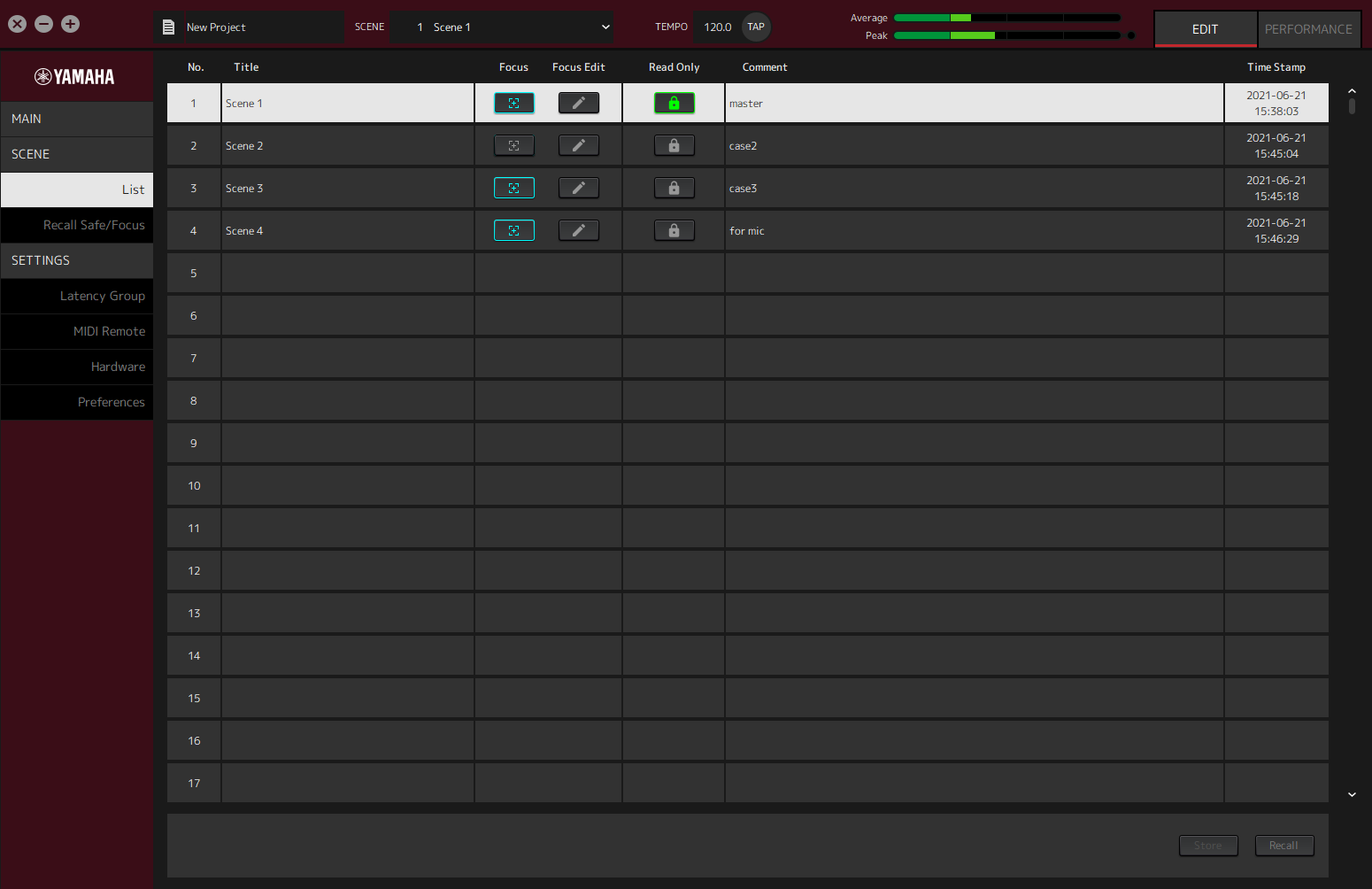
List 창
List 창을 사용하여 장면을 편집합니다. 장면은 프로젝트에 저장됩니다.
- ① 장면 번호
-
장면의 번호를 보여줍니다.
- ② Title
-
장면의 제목을 보여줍니다. 더블클릭하면 대화 상자 창이 표시됩니다. 대화 상자 창에 제목과 코멘트를 입력합니다. 장면이 저장되면 편집할 수 있습니다.
- ③ [Focus] 버튼
-
포커스 기능을 활성화합니다. 버튼을 클릭하여 켜기/끄기를 선택합니다.
| 포커스 기능을 사용하면 장면 데이터를 불러올 때 불러올 플러그인을 선택할 수 있습니다. |
- ④ [Focus Edit] 버튼
-
포커스 설정을 구성합니다. Recall Safe/Focus 창을 열려면 클릭합니다.
- ⑤ Protect (Read Only) 버튼
-
장면 불러오기 및 복사(저장 및 삭제 등) 이외의 조작을 방지합니다. 버튼을 클릭하여 켜기/끄기를 선택합니다.
- ⑥ Comment
-
코멘트를 표시합니다. 더블클릭하면 대화 상자 창이 표시됩니다. 장면이 저장되면 편집할 수 있습니다.
| 코멘트에는 반각 영숫자만 입력할 수 있습니다. |
- ⑦ Time Stamp
-
날짜 및 시간을 보여줍니다.
- ⑧ [Store] 버튼
-
현재 플러그인 파라미터가 있는 설정을 장면으로 저장합니다. 클릭하면 대화 상자 창이 열립니다. 대화 상자 창에 제목과 코멘트를 입력합니다. 플러그인이 랙에 할당되지 않은 경우 저장 조작이 불가능합니다. 장면에 대해 보호가 켜져 있는 경우에도 저장 조작이 불가능합니다.
- ⑨ [Recall] 버튼
-
장면을 볼러옵니다. 클릭하면 대화 상자 창이 열립니다. 대화 상자 창에서 [OK]를 클릭하여 불러오기 조작을 수행합니다.
콘텍스트 메뉴
목록을 마우스 오른쪽 버튼으로 클릭하여 콘텍스트 메뉴를 표시합니다. 메뉴에서 원하는 조작을 클릭합니다.
| 설정 | 설명 |
|---|---|
|
Copy |
선택한 장면을 복사합니다. |
|
Delete |
선택한 장면을 삭제합니다. 장면에 대해 보호가 켜져 있으면 이 조작을 수행할 수 없습니다. |
|
Edit |
선택한 장면의 제목과 코멘트를 편집합니다. 장면에 대해 보호가 켜져 있으면 이 조작을 수행할 수 없습니다. |
Recall Safe/Focus 창
Recall Safe/Focus 창을 사용하여 리콜 세이프 및 포커스에 대한 설정을 구성합니다. 이러한 설정은 랙 또는 플러그인으로 구성할 수 있습니다. 설정은 프로젝트에 저장됩니다.
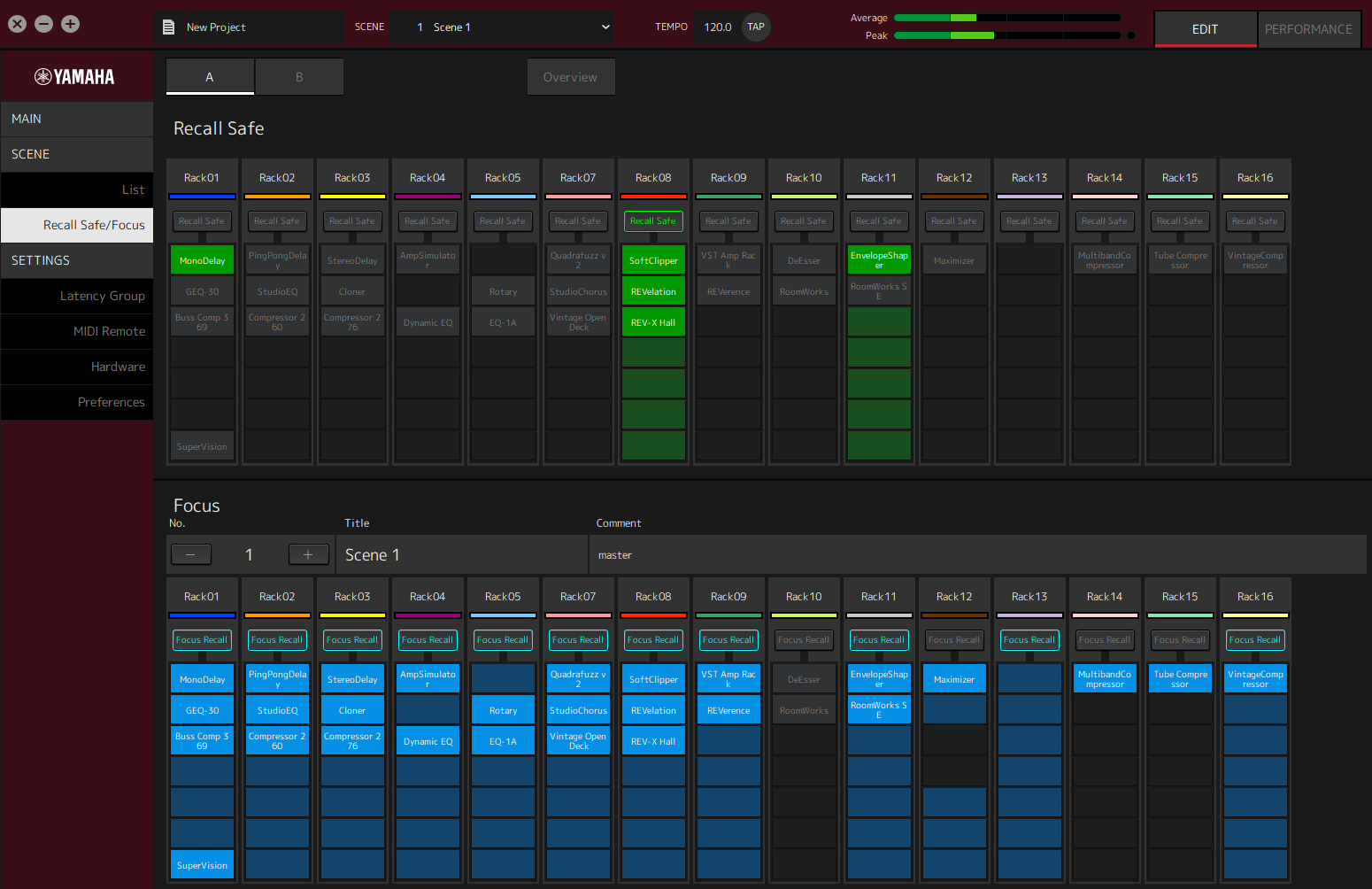
Recall Safe
리콜 세이프 설정을 구성합니다.
| 리콜 세이프 기능은 플러그인에 의해 불러올 수 없도록 장면 메모리를 보호합니다. 리콜 세이프 설정 정보는 장면 데이터와 별도로 저장됩니다. |
| 장면을 생성한 후 플러그인을 추가할 경우 장면에 해당 플러그인의 설정이 포함되어 있지 않기 때문에 불러올 수 없습니다. |
- ① 랙 이름
-
랙의 이름을 보여줍니다. 랙 이름은 Recall Safe/Focus 창에서 편집할 수 없습니다.
- ② 랙 색상
-
MAIN 창에서 선택된 랙 색상을 보여줍니다. 랙 색상은 Recall Safe/Focus 창에서 선택할 수 없습니다.
- ③ Rack [Recall Safe] 버튼
-
전체 랙에 대해 리콜 세이프를 켜거나 끕니다. 버튼을 클릭하여 켜기/끄기를 선택합니다.
- ④ Plug-in [Recall Safe] 버튼
-
각 플러그인에 대해 리콜 세이프를 켜거나 끕니다. 버튼을 클릭하여 켜기/끄기를 선택합니다.
Focus
포커스 설정을 구성합니다.
|
포커스는 각 장면에 대해 불러올 플러그인 데이터를 설정할 수 있는 기능입니다.
장면 데이터의 일부로 저장됩니다. 리콜 세이프와 중복으로 설정된 경우 리콜 세이프가 우선합니다. |
- ① No.
-
장면의 번호를 보여줍니다.
- ② [−] 버튼
-
이전 장면 번호에 대한 장면 정보로 표시를 전환합니다. 버튼을 클릭하여 표시를 전환합니다.
- ③ [+] 버튼
-
다음 장면 번호에 대한 장면 정보로 표시를 전환합니다. 버튼을 클릭하여 표시를 전환합니다.
- ④ Title
-
장면의 제목을 보여줍니다. 제목은 Recall Safe/Focus 창에서 편집할 수 없습니다.
- ⑤ Comment
-
장면에 대한 코멘트를 보여줍니다. 코멘트는 Recall Safe/Focus 창에서 편집할 수 없습니다.
- ⑥ 랙 이름
-
랙의 이름을 보여줍니다. 랙 이름은 Recall Safe/Focus 창에서 편집할 수 없습니다.
- ⑦ 랙 색상
-
MAIN 창에서 선택된 랙 색상을 보여줍니다. 랙 색상은 Recall Safe/Focus 창에서 선택할 수 없습니다.
- ⑧ Rack [Focus Recall]
-
전체 랙에 대해 포커스 리콜을 켜거나 끕니다. 버튼을 클릭하여 켜기/끄기를 선택합니다.
- ⑨ Plug-in [Focus Safe] 버튼
-
각 플러그인에 대해 포커스 리콜을 켜거나 끕니다. 버튼을 클릭하여 켜기/끄기를 선택합니다.
A, B, C, D, Overview
Recall Safe/Focus 창에서 열 여섯 개 랙의 뱅크 간에 표시를 전환하거나 리콜 세이프 상태에 특화된 표시로 전환할 수 있습니다.
- ① [A], [B], [C], [D] 뱅크 버튼
-
열 여섯 개의 랙마다 표시를 전환합니다. 네 개의 뱅크 간에 전환할 수 있습니다. A, B, C, D.
- ② [Overview] 버튼
-
리콜 세이프 상태만 표시하도록 전환합니다. 표시되는 항목은 랙 이름, 전체 랙에 대한 리콜 세이프 상태 및 각 플러그인에 대한 리콜 세이프 상태입니다.